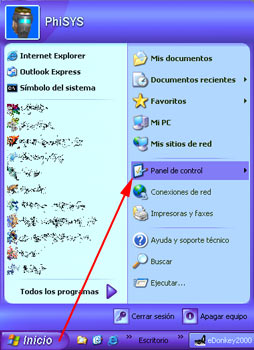
Accede al panel de control haciendo click en INICIO > Panel de control...
Tener un Firewall es una buena opción de seguridad cuando un usuario deja el
ordenador conectado a la red durante grandes periodos de tiempo, sin embargo, algunos
programas como eDonkey2000 necesitan tener ciertos puertos de comunicaciones
abiertos para su correcto funcionamiento de transferencia de datos.
De esta forma, los usuarios de Windows XP, obtienen el beneficio de un peculiar
y sencillo firewall que viene activo por defecto, sin embargo los usuarios menos
experimentados, desconocen su existencia y salen perjudicados, ya que programas
como eDonkey no funcionan correctamente.
Usualmente estos usuarios, en cuanto conocen que el origen de sus problemas con
programas de Internet, ya sean de Chat (sobre todo en transferencias de
ficheros) o juegos, es el firewall de windows XP, se apresuran a desactivarlo
por completo. Esta es una opción poco recomendable, ya que cualquiera podría
conocer tu existencia en la red, e incluso tener acceso a tu ordenador por
ciertos puertos.
De modo que vamos a aprender con este tutorial a configurar de la mejor forma posible (al menos la mejor forma que yo conozco) nuestro equipo para que eDonkey2000 funcione correctamente (dando un número ID alto) sin tener que renunciar a una mínima seguridad.
Empezamos:
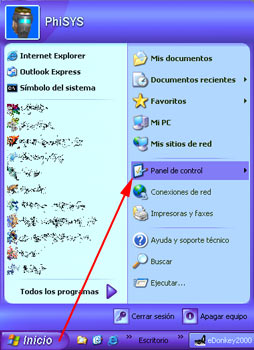
Accede al panel de control haciendo click en INICIO > Panel de control...
Aparecerá la siguiente pantalla:

Haz click en Conexiones de red e Internet
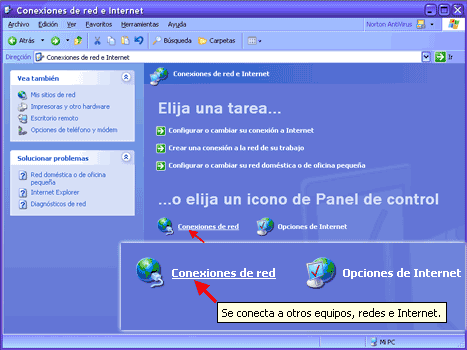
Haz click en Conexiones de red

Selecciona tu conexión a Internet en la lista de tus conexiones de
red
Aparecerá la siguiente ventana:
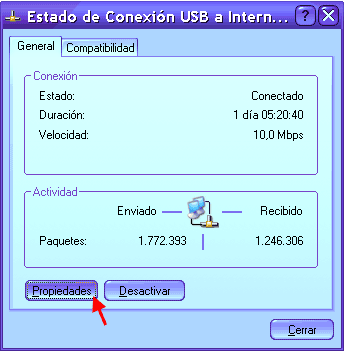
Haz click en propiedades
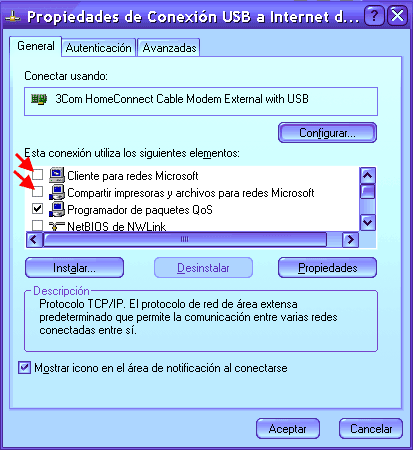
Ya que aparecemos en la pestaña general, y aunque no guarda relación con el
firewall pero si con nuestra seguridad en la red, desactivaremos clientes y
servicios tales como "Cliente para redes Microsoft" y " Compartir impresoras y
archivos para redes Microsoft", de tal manera que solo esté activado el
protocolo TCP/IP (y eventualmente el "Programador de paquetes QoS")
En la pestaña Avanzadas es donde están las opciones del Firewall:
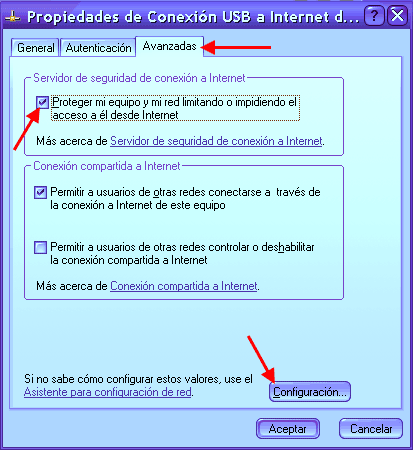
El Firewall (Servidor de seguridad de conexión a Internet) se activa con la
casilla "Proteger mi equipo y mi red limitando o impidiendo el acceso a él
desde Internet). Para configurar los puertos pulsaremos en el botón "Configuración...")
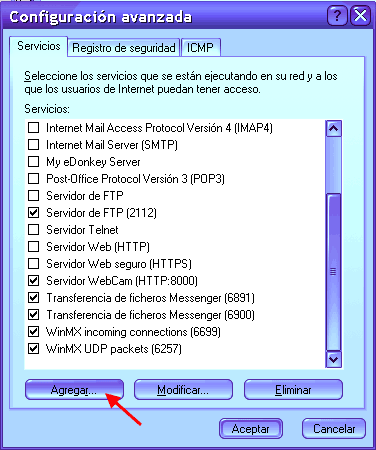
Por cada puerto que deseemos configurar, tendremos que hacer click en "Agregar..."
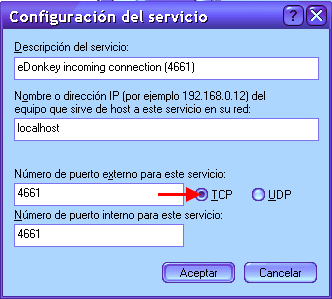
Aqui llega lo importante de la cuestión, tendremos agregar 3 puertos, de los
cuales 2 son TCP y 1 es UDP:
| Descripción del servicio | Nombre o dirección IP | Puerto | Protocolo |
| eDonkey incoming connection (4661) | localhost | 4661 | TCP |
| eDonkey connect to clients (4662) | localhost | 4662 | TCP |
| eDonkey connect to other servers (4665) | localhost | 4665 | UDP |
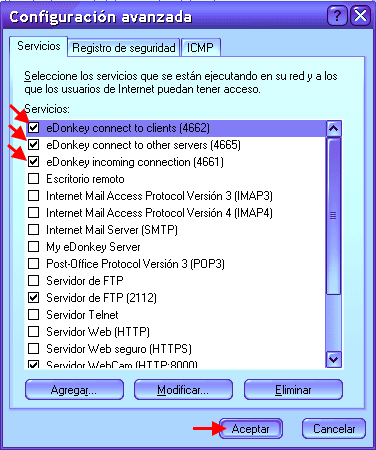
Solo resta asegurarnos que nuestros 3 nuevos puertos están marcados en la
sección servicios, para luego pulsar en Aceptar y tener nuestro Firewall
configurado y funcionando en armonía con eDonkey2000.
¿No ha sido tan difícil verdad? Si queréis configurar otros puertos para otros programas, solo tenéis que averiguar el número del puerto, y proceder de la misma forma que acabamos de hacer.
¡¡Un saludo a todos los eDonkeys españoles!! ;)
¡¡No olvideis compartirlo todo!! (bueno casi) :D